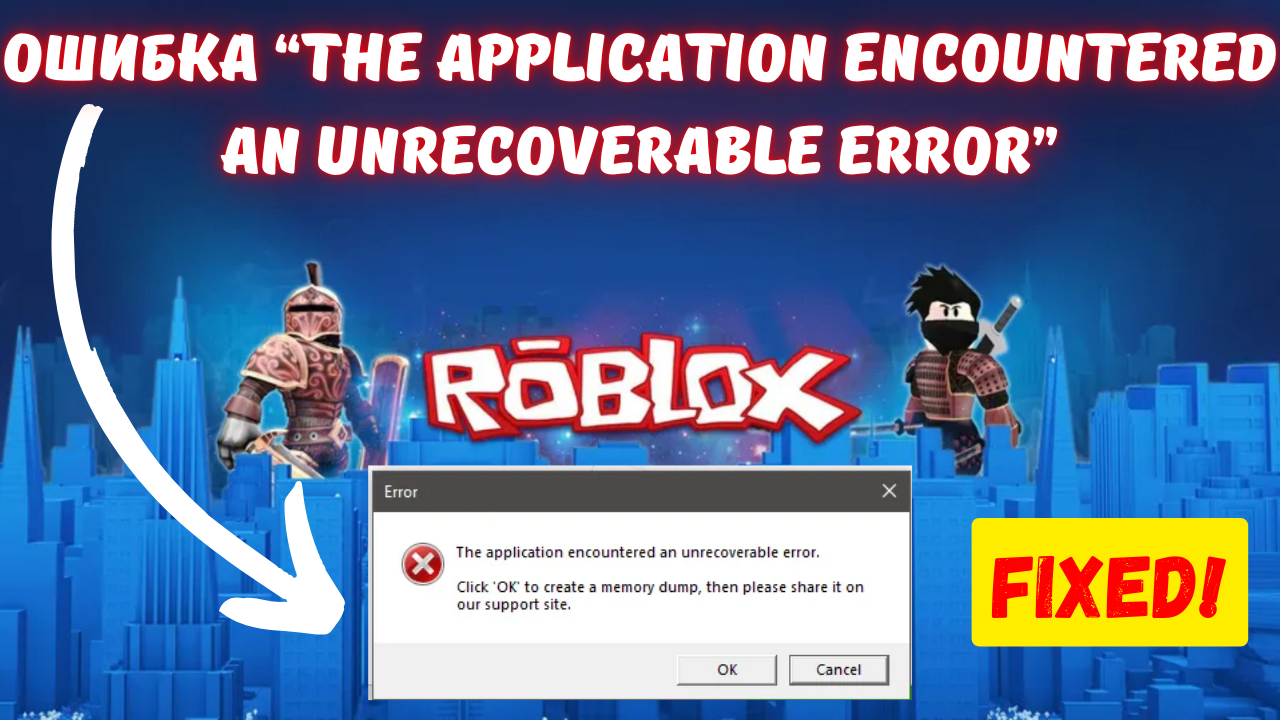Ошибка «Этот компьютер не соответствует минимальным требованиям для Windows 11» появляется из-за строгих требований Microsoft, таких как наличие TPM 2.0, Secure Boot и совместимого процессора.
💡 Решения:
🔹 Проверить и включить TPM 2.0 и Secure Boot.
🔹 Обойти проверку требований через реестр.
🔹 Установить Windows 11 вручную.
Видеоролик, что представлен ниже демонстрирует один из этих способов решения проблемы.
🔍 Шаг 1: Проверка совместимости ПК
1️⃣ Запустите инструмент проверки:
- Скачайте PC Health Check.
- Запустите и посмотрите, какие требования не выполнены.
2️⃣ Проверьте поддержку TPM 2.0:
- Нажмите
Win + R, введите tpm.msc и нажмите Enter. - Если TPM включен и версия 2.0, значит проблема не в нем.
3️⃣ Проверьте Secure Boot:
- Нажмите
Win + R, введите msinfo32 и найдите «Состояние безопасной загрузки». - Должно быть «Включено».
⚙ Шаг 2: Включение TPM 2.0 и Secure Boot в BIOS
- Перезагрузите ПК и зайдите в BIOS (
F2,F10,DelилиEsc). - Найдите Security и включите TPM 2.0 (может называться PTT, fTPM).
- Перейдите в Boot и включите Secure Boot.
- Сохраните настройки (
F10) и перезагрузитесь.
🛠 Шаг 3: Установка Windows 11 без проверки TPM и CPU.
Если ваш ПК не поддерживает TPM 2.0 или процессор несовместим, можно обойти проверки.
Способ 1: Изменение реестра (Обход TPM, CPU и Secure Boot)
- Нажмите
Win + R, введите regedit и нажмите Enter. - Перейдите в HKEY_LOCAL_MACHINE\SYSTEM\Setup\MoSetup.
- Создайте параметр AllowUpgradesWithUnsupportedTPMOrCPU (DWORD 32-bit).
- Установите его значение в 1.
- Перезагрузите ПК и попробуйте обновить Windows снова.
Способ 2: Установка Windows 11 через ISO (с обходом требований)
Если обновление всё ещё недоступно, можно установить Windows 11 вручную:
1️⃣ Скачайте ISO Windows 11
- Перейдите на официальный сайт Microsoft.
- Выберите «Скачать образ (ISO)».
2️⃣ Создайте загрузочную флешку (если нужна чистая установка)
- Скачайте Rufus → Запишите ISO на флешку с параметрами «Extended Windows 11 installation (no TPM/no Secure Boot)».
3️⃣ Запустите установку
- Если хотите обновиться, откройте ISO и запустите
setup.exe. - Для чистой установки загрузитесь с флешки и установите Windows 11.
🎯 Итог
✔ Если ПК поддерживает TPM 2.0 и Secure Boot — включите их в BIOS.
✔ Если ПК несовместим — используйте обход проверки через реестр или установку ISO.
Если у вас не проигрывается видеоролик, скорее всего, у вас заблокирован доступ к сервису YouTube. Чтобы его разблокировать, скачайте любой бесплатный VPN клиент из списка ниже, установите, запустите его и получите полный доступ к YouTube.
Остались вопросы? Оставляйте комментарий ниже или на YouTube канале!


 Подготовить загрузочную флешку для установки ОС Windows, Linux, и др.
Подготовить загрузочную флешку для установки ОС Windows, Linux, и др.